Fjern Maktub-virus (Forbedret veiledning)
Maktub fjerningsguide for virus
Hva er Maktub-virus?
Maktub-virus: hva er det og hva gjør det?
I dag må du være veldig forsiktig når du blar gjennom sider på nettet, ettersom det finnes all slags ondsinnede programmer, inkludert Maktub-viruset som vi ønsker å advare deg mot i denne artikkelen. Dette viruset er et ransomware som infiltrerer systemet uten at brukeren er klar over det, krypterer filene på systemet og ber om en løsesum. Selv dette kan høres skremmende ut, men det er faktisk mer du bør vite om dette programmet. Så snart Maktub kommer inn i datamaskinen via et infisert e-postvedlegg skanner det systemet for ulike filendelser. Bilder, video/lydfiler, arkiv og dokumenter er blant de vanligste ofrene for dette viruset. Etter å ha lokalisert filene, krypterer viruset dem ved hjelp av en kompleks algoritme som det hevdes at selv militæret bruker. Det er typisk for ransomware-programmer som Maktub å bruke slik kompleks koding fordi utviklerne ønsker å sikre at filene ikke kan gjenopprettes på annen måte enn å betale løsesummen for dekrypteringsnøkkelen. De krypterte filene er lett gjenkjennelig på grunn av at de får en uvanlig filendelse, som for eksempel .NORV. Så lenge filene er krypterte har ikke virusofferet tilgang til dem og filene er i praksis tapt.
Maktub-viruset fungerer på lik måte som andre ransomware-programmer, som Locky virus, Rokku virus og andre. Etter å ha kryptert filene åpner programmet en melding der offeret blir bedt om å betale 0,5-1,5 bitcoin ($204,55 – $613,65) innen 12 timer via det anonyme Tor-nettverket. Offeret trues med at summen dobles dersom løsesummen ikke betales innen fristen. Maktub lar offeret dekryptere noen av filene som en type forsikring. Det er imidlertid ikke tilrådelig å kjøpe noe fra virusutviklere. Ikke glem at de er kriminelle som kun er ute etter profitt, og at de ikke bryr seg om du får tilbake filene dine eller ikke. Den beste avgjørelsen dersom du er infisert med dette viruset er derfor å fjerne det fra systemet ditt. Du kan bli kvitt Maktub ved å benytte et vel ansett antivirus-verktøy som for eksempel FortectIntego.
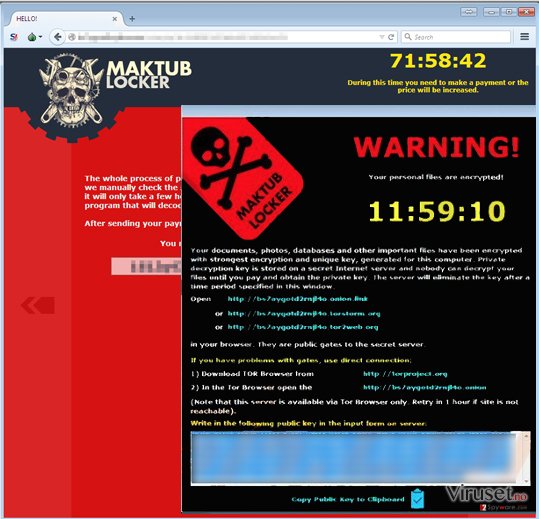
Hvordan kan jeg forhindre dette viruset?
Selv om dette viruset er et skadelig og villedende program, kan det unngås. Du må være oppmerksom på at det spres via villedende e-poster, falske oppdateringsvarsler, tojanere og P2P-nettverk, slik at du kan være forberedt på angrepet. For dette må du utruste datamaskinen med et pålitelig antivirus-verktøy. Du bør dessuten unngå å besøke upålitelige nettsider, og spesielt unngå å klikke på mistenkelige annonser, programvareoppdateringer og nedlastingsvarsler som oppstår på skjermen din. I tillegg bør du holde deg unna søppelpost-mappen på e-postkontoen din ettersom den normalt inneholder e-poster med ondsinnet innhold, filtrert av e-posttilbyderen din. Til slutt bør du alltid ha en sikkerhetskopi av systemet ditt. Ideelt bør du lagre det på en ekstern disk som ikke er tilkoblet PC-en din på noen måte. Slike forholdsregler bør hjelpe deg med å holde virus unna og filene dine trygge. Dersom du allerede er blitt offer for dette bedragerske programmet bør du imidlertid fjerne Maktub fra datamaskinen din snarest!
Hvordan kan jeg fjerne Maktub-viruset fra datamaskinen min?
Det er ikke veldig vanskelig å fjerne ransomware fra datasystemet, men det kan kreve litt tid. Det verste er imidlertid at fjerning av Maktub fra datamaskinen ikke påvirker tilstanden av filene dine. Det betyr at de uansett vil forbli kryptert. Dersom du har lyst til å fortsette å bruke datamaskinen din eller gjenopprette filer fra en sikkerhetskopi må du imidlertid sikre at viruset er helt fjernet fra datamaskinen din. Sikkerhetseksperter anbefaler alltid å velge automatisk fjerning ved hjelp av et antivirus-verktøy. I noen tilfeller er det imidlertid mulig at antiviruset ikke starter på grunn av virusets aktiviteter på PC-en. I dette tilfellet kan du prøve å koble datamaskinen fra nettverket og starte antivirus-programmet på nytt. Dersom denne metoden ikke hjelper kan du se instruksjonene nedenfor og prøve å fjerne Maktub manuelt. Husk bare å skanne systemet ditt med et antivirus-program etter å ha gjort dette for å sikre at det virkelig er fritt for virus.
Manuell Maktub fjerningsguide for virus
Ransomware: manuell fjerning av ransomware i sikkerhetsmodus
Viktig! →
Manuell fjerning kan være for komplisert for vanlige databrukere. Det krever avansert IT-kunnskap å utføre det riktig (hvis viktige systemfiler blir fjernet eller skadet, kan det føre til uopprettelig skade på Windows-systemet). I tillegg kan det ta flere timer å utføre. Derfor anbefaler vi på det sterkeste at du bruker den automatiske metoden som beskrevet ovenfor.
Steg 1. Åpne sikkerhetsmodus med nettverkstilkobling
Manuell fjerning av malware bør utføres i sikkerhetsmodus.
Windows 7/Vista/XP
- Klikk på Start > På/Av > Start på nytt > OK.
- Når datamaskinen din starter opp, trykker du på F8-knappen (hvis dette ikke fungerer, prøv F2, F12, Del – det avhenger av hovedkortet ditt) flere ganger helt til du ser vinduet for avansert oppstart.
- Velg Sikkerhetsmodus med nettverkstilkobling fra listen.

Windows 10 / Windows 8
- Høyreklikk Start-knappen og velg Innstillinger.

- Bla nedover og velg Oppdatering og sikkerhet.

- I menyen til venstre velger du Gjenoppretting.
- Bla nedover til Avansert oppstart.
- Klikk på Start på nytt nå.

- Velg Feilsøking.

- Gå til Avanserte alternativer.

- Velg Oppstartsinnstillinger.

- Klikk på Start på nytt.
- Trykk 5 eller klikk på 5) Aktiver sikkerhetsmodus med nettverkstilkobling.

Steg 2. Slå av mistenkelige prosesser
Windows' oppgavebehandler er et nyttig verktøy som viser alle prosesser som kjører i bakgrunnen. Hvis det dukker opp malware-prosesser her, må de avsluttes:
- Trykk på Ctrl + Shift + Esc på tastaturet for å åpne oppgavebehandleren.
- Klikk på Detaljer.

- Bla nedover til Bakgrunnsprosesser og se etter mistenkelige oppføringer.
- Høyreklikk og velg Åpne filplassering.

- Gå tilbake til prosessen, høyreklikk og velg Avslutt oppgave.

- Slett innholdet i den ondsinnede mappen.
Steg 3. Sjekk oppstartsprogrammer
- Trykk Ctrl + Shift + Esc på tastaturet for å åpne Windows oppgavebehandler.
- Gå til fanen Oppstart.
- Høyreklikk det mistenkelige programmet og klikk på Deaktiver.

Steg 4. Slett virusfiler
Malware-relaterte filer kan dukke opp på flere ulike steder på datamaskinen din. Her er instruksjoner som kan hjelpe deg med å finne dem:
- Skriv Diskopprydding i Windows' søkefelt og trykk på Enter.

- Velg stasjonen du ønsker å rense (C: er som regel hovedstasjonen, og det er sannsynligvis her du finner ondsinnede filer).
- Bla gjennom Filer som skal slettes-listen og velg følgende:
Midlertidige Internett-filer
Nedlastinger
Papirkurv
Midlertidige filer - Velg Rydd opp i systemfiler.

- Du kan også se etter andre ondsinnede filer som skjuler seg i følgende mapper (angi disse oppføringene i Windows-søkefeltet og trykk på Enter):
%AppData%
%LocalAppData%
%ProgramData%
%WinDir%
Etter at du er ferdig, starter du PC-en på nytt i normalmodus.
Fjern Maktub ved hjelp av System Restore
-
Steg 1: Start datamaskinen på nytt i Safe Mode with Command Prompt
Windows 7 / Vista / XP- Klikk Start → Shutdown → Restart → OK.
- Når datamaskinen blir aktiv, trykker du F8 gjentatte ganger helt til du ser Advanced Boot Options-vinduet.
-
Velg Command Prompt fra listen

Windows 10 / Windows 8- Trykk Power-knappen i Windows innloggingsskjermen. Trykk og hold nede Shift, som er på tastaturet, og klikk Restart..
- Velg deretter Troubleshoot → Advanced options → Startup Settings og trykk Restart.
-
Så snart datamaskinen din blir aktiv, velger du Enable Safe Mode with Command Prompt i Startup Settings-vinduet.

-
Steg 2: Gjenopprett systemfilene og innstillingene
-
Så snart Command Prompt-vinduet dukker opp, angir du cd restore og klikker Enter.

-
Skriv inn rstrui.exe og trykk Enter igjen..

-
Når et nytt vindu dukker opp, klikker du Next og velger et gjennopprettingspunkt før infiltreringen av Maktub. Etter å ha gjort dette, klikker du på Next.


-
Klikk Yes for å starte systemgjenoppretting.

-
Så snart Command Prompt-vinduet dukker opp, angir du cd restore og klikker Enter.
Til slutt bør du alltid tenke på beskyttelse mot crypto-ransomware. For å beskytte datamaskinen din mot Maktub og annet ransomware bør du benytte en vel ansett anti-spionvare, som FortectIntego, SpyHunter 5Combo Cleaner eller Malwarebytes.
Anbefalt for deg
Ikke la myndighetene spionere på deg
Myndighetene har en tendens til å spore brukerdata og spionere på innbyggerne sine, og dette er noe du bør ha i bakhodet. Vi anbefaler dessuten at du leser mer om tvilsom praksis for datainnhenting. Sørg for anonymitet på nettet, og unngå sporing eller spionering.
Du kan velge en helt annen lokasjon når du er på nettet, og få tilgang til alt innhold uten å bli stanset av geografiske begrensninger. Du kan surfe helt trygt på nettet uten risiko for å bli hacket ved bruk av et Private Internet Access VPN.
Kontroller informasjonen som er tilgjengelig for myndigheter og andre parter, og surf på nettet uten å bli spionert på. Selv om du ikke er involvert i ulovlige aktiviteter eller stoler på tjenestene og plattformene du bruker, bør du være forsiktig og ta forholdsregler ved å bruke en VPN-tjeneste.
Sikkerhetskopier filer til senere, i tilfelle malware-angrep
Programvareproblemer skapt av malware eller direkte datatap på grunn av kryptering kan føre til problemer eller permanent skade på enheten din. Når du har oppdaterte sikkerhetskopier, kan du enkelt gjenopprette filene dine etter slike hendelser. Det er nødvendig å oppdatere sikkerhetskopiene dine etter eventuelle endringer på enheten. På denne måten kan du starte på nytt fra der du var da du mistet data på grunn av malware-angrep, problemer med enheten eller annet.
Når du har tidligere versjoner av alle viktige dokumenter eller prosjekter, kan du unngå mye frustrasjon og store problemer. Sikkerhetskopier er praktisk når malware dukker opp ut av det blå. Bruk Data Recovery Pro for å gjenopprette systemet ditt.







